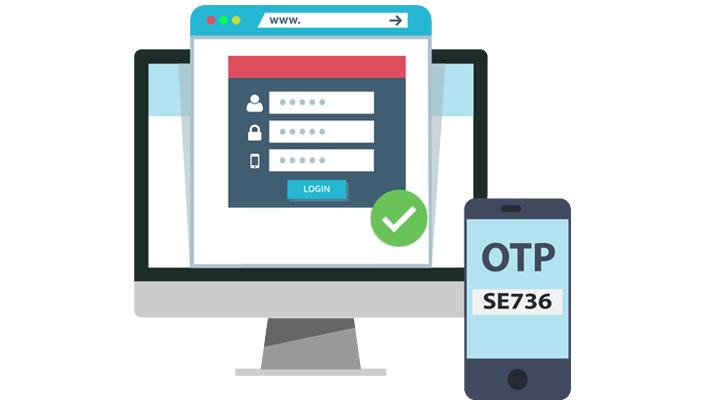Câu hỏi về Google Drive luôn được rất nhiều người dùng Internet đặt ra khi tìm kiếm một nền tảng để lưu trữ dữ liệu. Google Drive là một dịch vụ lưu trữ đám mây của Google, mang đến rất nhiều lợi ích nếu bạn biết cách sử dụng.
Google Drive là gì?
/fptshop.com.vn/uploads/images/tin-tuc/145336/Originals/google%20drive%20la%20gi%202.png)
Google Drive là một dịch vụ lưu trữ đám mây do Google cung cấp. Bạn có thể lưu trữ dữ liệu của mình trên đây để giảm tải trọng cho ổ cứng máy tính và có thể truy cập vào dữ liệu từ bất kỳ đâu trên thế giới, miễn là có kết nối Internet. Bên cạnh đó, một số ứng dụng trên điện thoại thông minh cũng có khả năng kết nối trực tiếp với Google Drive để sao lưu và di chuyển dữ liệu cá nhân.
Xem thêm: Top 4 dịch vụ lưu trữ đám mây miễn phí tốt nhất hiện nay
Những điều cần biết khi sử dụng Google Drive
/fptshop.com.vn/uploads/images/tin-tuc/145336/Originals/google%20drive%20la%20gi%203.jpg)
Để sử dụng được dịch vụ lưu trữ đám mây Google Drive, bạn cần có:
- Một tài khoản Google. Nếu bạn không có tài khoản Google, bạn sẽ không thể đăng nhập vào Google Drive.
- Một kết nối Internet ổn định để tải lên và tải xuống dữ liệu từ Google Drive, bất kể kết nối có dây hay kết nối không dây Wi-Fi.
- Một nguồn chứa dữ liệu để đưa lên Google Drive, có thể là dữ liệu từ máy tính hoặc điện thoại thông minh/máy tính bảng.
Sau khi đã chuẩn bị đầy đủ những điều trên, bạn có thể truy cập vào Google Drive qua địa chỉ https://drive.google.com hoặc mở ứng dụng Google Drive trên thiết bị được sử dụng (Android/iOS-iPadOS). Nếu bạn đã cài đặt Google Drive trên máy tính, bạn cũng có thể truy cập vào tài khoản Google của mình.
Giá cả của Google Drive
/fptshop.com.vn/uploads/images/tin-tuc/145336/Originals/google%20drive%20la%20gi%204.jpg)
Google Drive hiện có 4 gói cước với mức giá khác nhau. Các gói cước bao gồm:
- 15GB: Mức dung lượng mặc định cho tất cả các tài khoản Google ngay từ khi được tạo ra. Dung lượng này liên kết toàn bộ các dịch vụ của Google, ví dụ như Gmail và YouTube.
- Basic: Có giá 45.000 đồng/tháng hoặc 450.000 đồng/năm. Gói cước Google Drive này có dung lượng 100GB – Cho phép gặp chuyên gia của Google khi có sự cố – Chia sẻ với 5 thành viên khác – Các quyền lợi khác dành cho thành viên.
- Standard: Tương tự gói Basic nhưng có giá 69.000 đồng/tháng hoặc 690.000 đồng/năm, với dung lượng 200GB.
- Premium: Bao gồm tất cả thông tin trên và có giá 225.000 đồng/tháng hoặc 2.250.000 đồng/năm, dung lượng lưu trữ là 2TB.
Xem thêm : Thảo mai là gì ? Hiểu và sử dụng đúng từ thảo mai trong giao tiếp
Bạn có thể chọn gói cước phù hợp dựa trên nhu cầu và điều kiện kinh tế cá nhân. Hãy truy cập vào địa chỉ https://one.google.com/storage để mua gói cước của bạn.
Các định dạng dữ liệu được hỗ trợ
/fptshop.com.vn/uploads/images/tin-tuc/145336/Originals/google%20drive%20la%20gi%205.png)
Google Drive hỗ trợ nhiều định dạng dữ liệu, cho phép bạn tải lên các loại dữ liệu. Tuy nhiên, có một số hạn chế trong việc lưu trữ dữ liệu này. Bạn có thể tìm hiểu thêm tại địa chỉ https://support.google.com/drive/answer/37603?hl=vi.
Hướng dẫn sử dụng Google Drive
Hướng dẫn sử dụng Google Drive trên trình duyệt web
Bước 1: Truy cập vào địa chỉ https://drive.google.com và đăng nhập vào tài khoản Google mà bạn muốn sử dụng Google Drive. Tại đây, bạn sẽ thấy các dữ liệu đang được lưu trữ trên Google Drive.
/fptshop.com.vn/uploads/images/tin-tuc/145336/Originals/google%20drive%20la%20gi%206.jpg)
Bước 2: Để tải lên dữ liệu, bạn có thể nhấp chuột vào nút New ở bên trái để hiển thị một danh sách các tùy chọn nhỏ bao gồm:
- Folder: Tạo một thư mục mới.
- File upload: Tải lên dữ liệu.
- Folder upload: Tải lên một thư mục.
- Các tùy chọn khác liên quan đến tạo văn bản, tạo slide thuyết trình, tạo bảng tính v.v…
/fptshop.com.vn/uploads/images/tin-tuc/145336/Originals/google%20drive%20la%20gi%207jpg.jpg)
Google Drive cũng cho phép bạn kéo và thả dữ liệu vào đó. Khi bạn thực hiện điều này, Google Drive sẽ hiển thị một bảng nhỏ giống như hình minh họa:
/fptshop.com.vn/uploads/images/tin-tuc/145336/Originals/google%20drive%20la%20gi%208.jpg)
Bước 3: Trong quá trình tải lên dữ liệu lên Google Drive, bạn có thể theo dõi tiến trình thông qua một bảng nhỏ ở góc dưới bên phải. Bảng này sẽ cung cấp thông tin về số lượng dữ liệu đã được tải lên và thời gian dự kiến còn lại.
/fptshop.com.vn/uploads/images/tin-tuc/145336/Originals/google%20drive%20la%20gi%209.jpg)
Sau khi hoàn tất quá trình tải lên, thông báo sẽ hiện ra như hình minh họa:
/fptshop.com.vn/uploads/images/tin-tuc/145336/Originals/google%20drive%20la%20gi%2010.jpg)
Bước 4: Khi bạn muốn thực hiện một hành động với dữ liệu bạn vừa tải lên, hãy nhấp chuột phải vào dữ liệu đó để hiển thị một danh sách các tùy chọn. Bạn có thể thiết lập quyền xem và chỉnh sửa, xóa, đổi tên, sao chép hoặc tải xuống dữ liệu.
/fptshop.com.vn/uploads/images/tin-tuc/145336/Originals/google%20drive%20la%20gi%2011.jpg)
Hướng dẫn sử dụng Google Drive trên thiết bị di động
Google Drive phiên bản ứng dụng di động không khác biệt quá nhiều giữa các hệ điều hành như Windows/Android/iOS-iPadOS, giúp bạn dễ dàng sử dụng. Các thao tác tải lên, tải xuống, xóa, di chuyển, đổi tên v.v… đều giống nhau. Dưới đây là hướng dẫn sử dụng Google Drive trên phiên bản ứng dụng di động dành cho hệ điều hành iOS.
Bước 1: Vào App Store để tải và cài đặt ứng dụng Google Drive. Sau khi hoàn tất, mở ứng dụng và đăng nhập vào tài khoản Google.
Bước 2: Trên màn hình chính, bạn sẽ thấy các dữ liệu đang tồn tại trên Google Drive. Tại đây, bạn có thể làm các thao tác với dữ liệu.
Với bài viết này, bạn đã hiểu về Google Drive. Nếu bạn có bất kỳ thắc mắc nào về dịch vụ lưu trữ đám mây hàng đầu này, hãy để lại bình luận. Chúc bạn thành công!
Nguồn: https://phi-phi.org
Danh mục: Wiki

/fptshop.com.vn/uploads/images/tin-tuc/145336/Originals/google%20drive%20la%20gi%2013.PNG)